Photoshop壁纸制作教程:变形金刚壁纸(4)
来源:
作者:
学习:6596人次
(12)选择菜单“滤镜>画笔描边>墨水轮廓”,可以以默认设置确定。
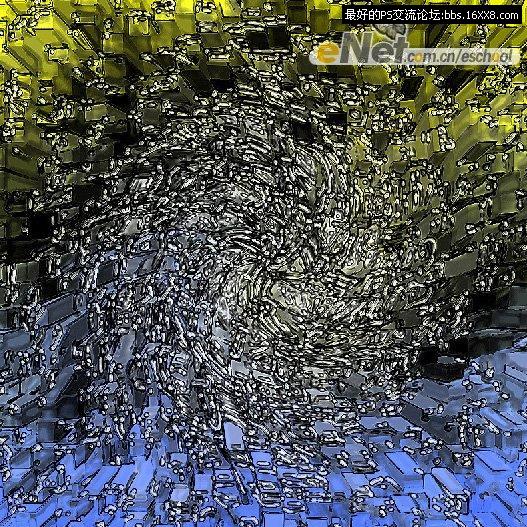
(13)选择菜单“滤镜>渲染>镜头光晕”,弹出“镜头光晕”对话框,选择“105毫米聚焦”。放置在图纸中心。
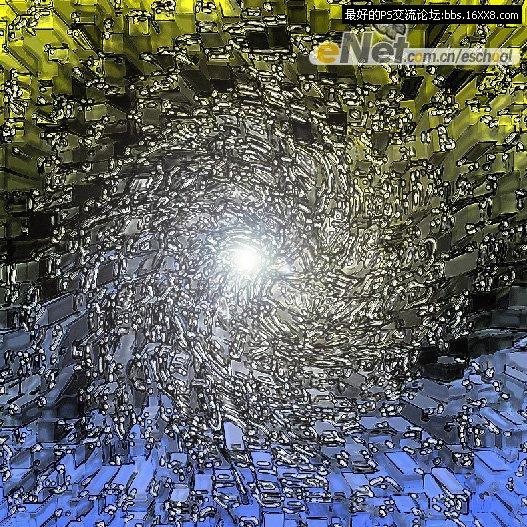
(14)用“椭圆选框工具”选择图纸中心区域,如图所示。
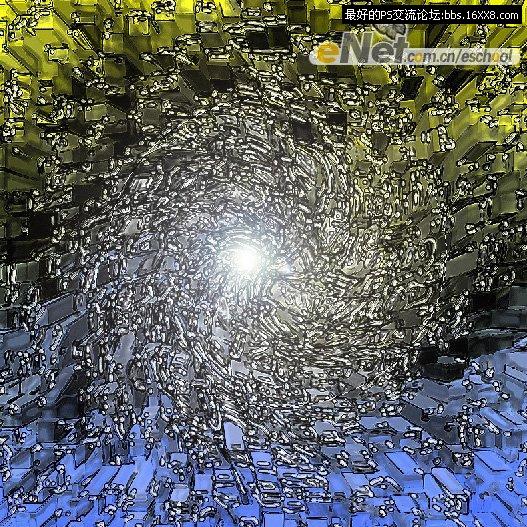
(15)选择菜单“选择>反向”, 选择菜单“图象>调整>亮度对比度”,弹出“亮度对比度“对话框,适当降低亮度。
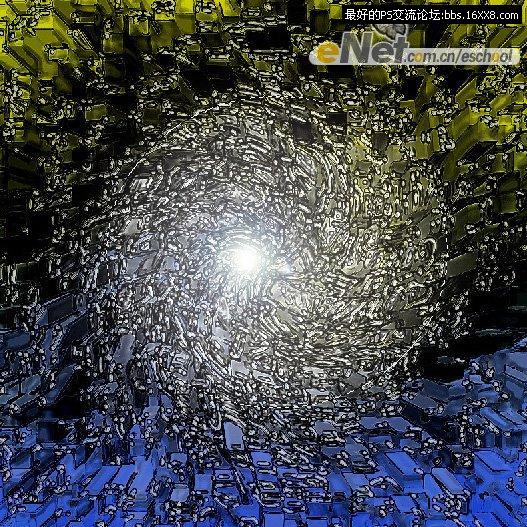
学习 · 提示
相关教程
关注大神微博加入>>
网友求助,请回答!







